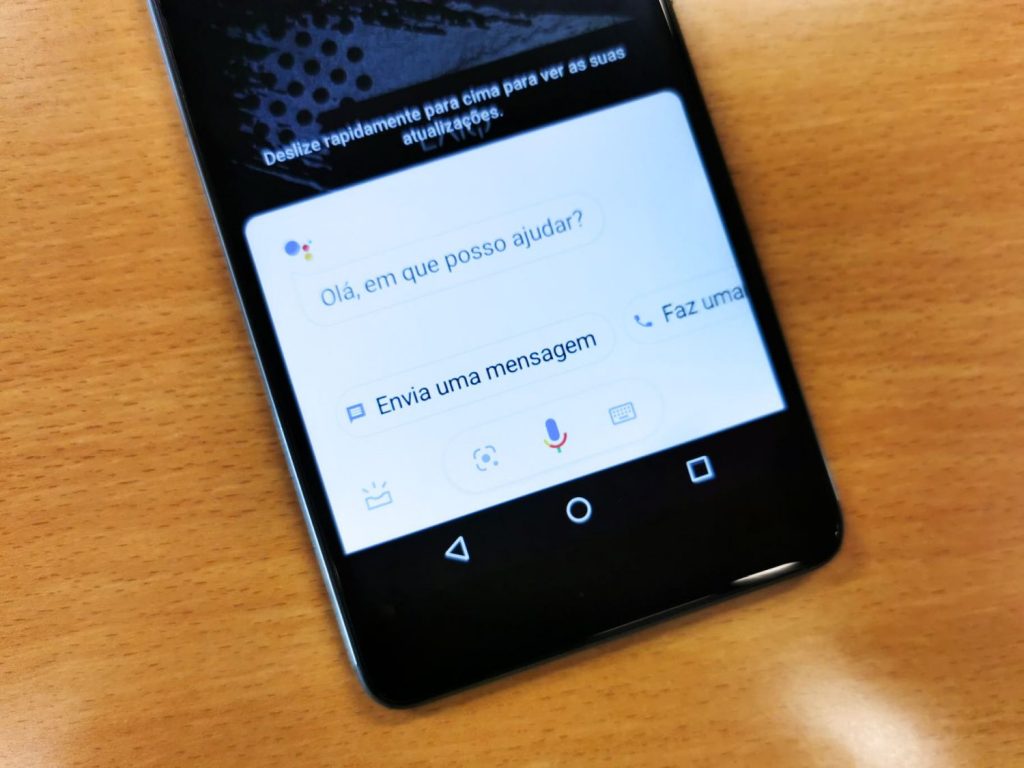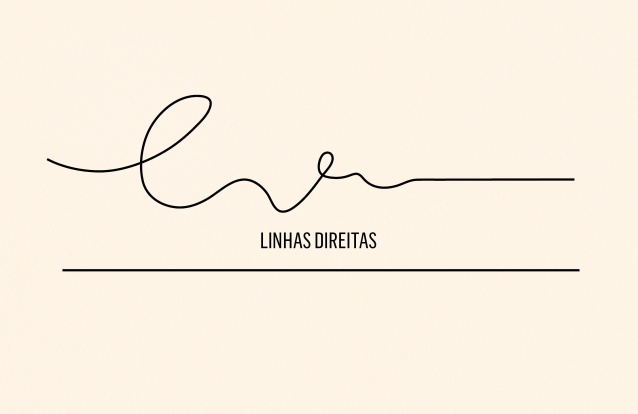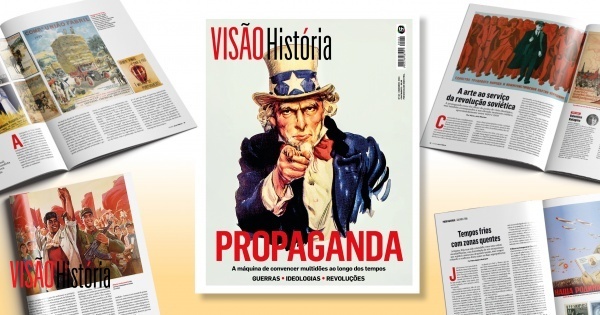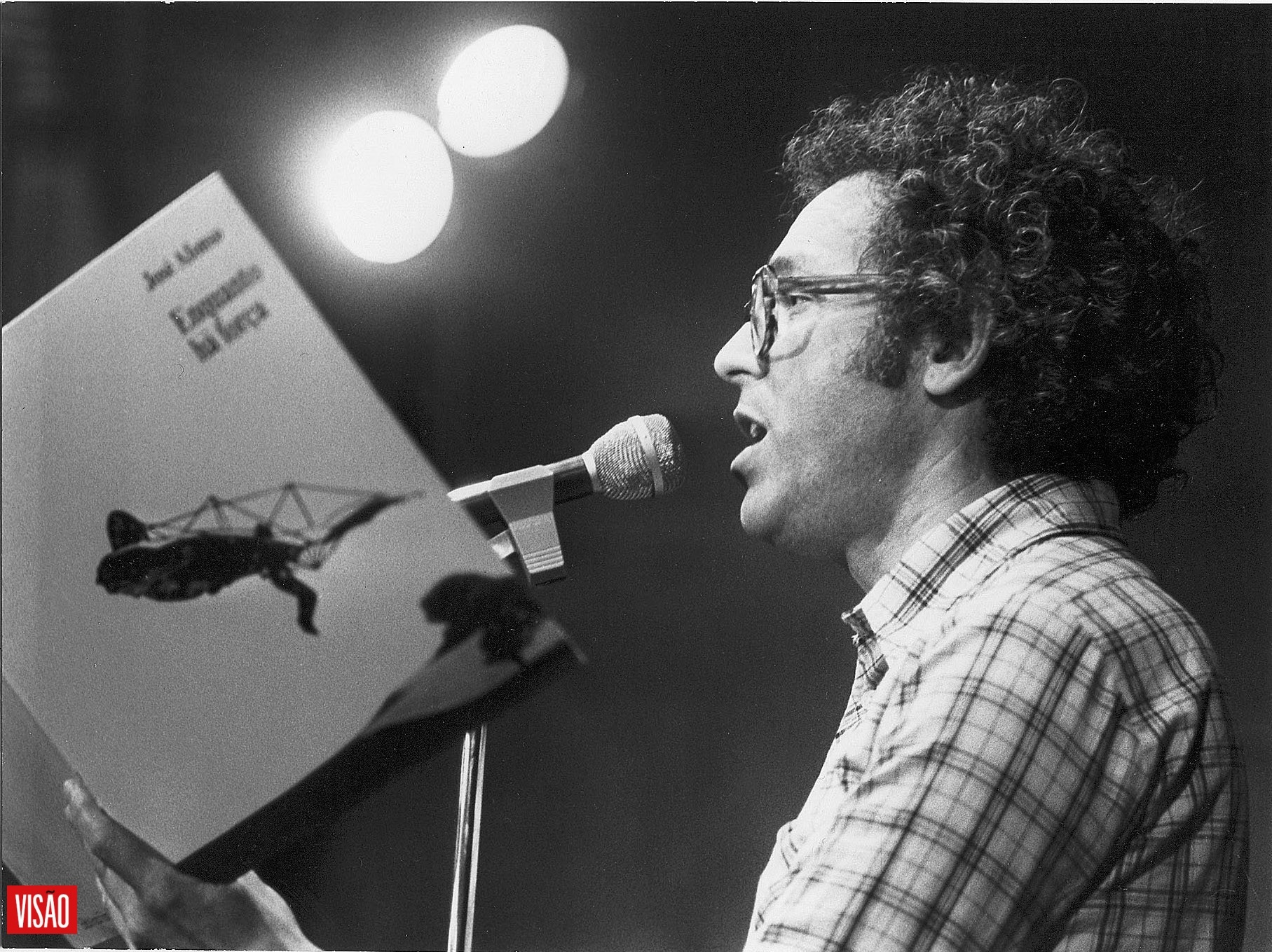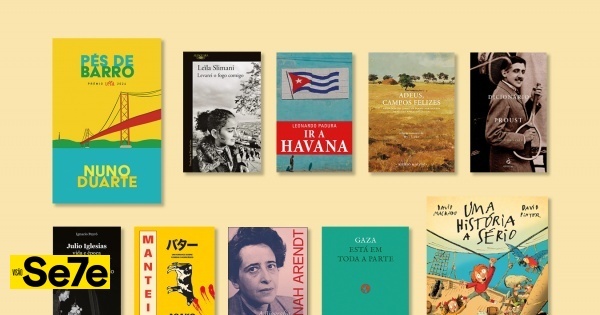A Google anunciou nesta semana a chegada “oficial” do Google Assistant, totalmente localizado em português de Portugal, aos smartphones dos utilizadores. A novidade já era esperada, depois de no final de setembro a Exame Informática ter adiantado em primeira mão que o assistente da tecnológica já tinha sido totalmente adaptado para falar e perceber os comandos dos utilizadores em português de Portugal.
Mas agora que está disponível, podem existir algumas dúvidas do lado dos utilizadores. O que é possível fazer, afinal, com o Assistant? E quais os cuidados de privacidade a ter? É verdade que a Google ouve todas as nossas conversas?
Em baixo reunimos um conjunto de questões e respostas que tentam explicar melhor o que fazer e como “dominar” a utilização do Google Assistant.
1. Em que smartphones o Google Assistant está disponível?
Todos os smartphones e tablets Android que tenham, no mínimo, a versão Android 6.0 – também conhecida como Marshmallow. Isto significa, na prática, que a maior parte dos smartphones lançados de 2016 em diante são compatíveis com o assistente da Google.
O Assistant também está disponível para iPhone, iPad e iPod Touch que tenham instalado, pelo menos, o iOS 10. Isto significa, por exemplo, que todos os smartphones da Apple a partir do iPhone 5 têm acesso à ferramenta.
2. Tenho uma coluna Google Home. Neste equipamento o Google Assistant já fala português de Portugal?
Não. A Exame Informática confirmou com a Google que a chegada do assistente não contempla as colunas inteligentes da marca ou de outros fabricantes. Motivo que ajuda a justificar o facto de o Google Assistant ter sido lançado em Portugal, mas a gama de colunas inteligentes da empresa continuar indisponível.
3. Ainda não tenho o Google Assistant. O que posso fazer?
O melhor conselho é aguardar mais alguns dias. É comum nas grandes atualizações de software o lançamento de novas funcionalidades ser feita de forma faseada junto dos utilizadores. Uma alternativa passa pela instalação de uma VPN no smartphone, criar uma conta Google associada aos EUA para “forçar” a atualização – um processo que a Exame Informática testou e permite, de facto, acelerar a chegada do Assistant –, mas como envolve mais passos, a melhor solução será sempre esperar pela atualização oficial da Google.
4. Como posso ativar o Google Assistant?
Existem duas formas de ativar o Google Assistant nos smartphones: dizendo o comando de voz «Ok Google» (mas atenção, pois existem smartphones mais antigos nos quais esta funcionalidade pode não estar disponível); e pressionando o botão de início (círculo, no Android) durante dois segundos. Quando o assistente iniciar, já estará a ouvir aquilo que o utilizador está a dizer.
5. Isso significa que o Google está sempre a ouvir o que digo?
Sim. Mas estar sempre a «ouvir» é diferente de «estar sempre a gravar». Para que os utilizadores possam usar o comando de voz «Ok Google» é necessário que o microfone esteja sempre ligado e só quando existe a correspondência com as palavras «Ok Google» é que o assistente desperta e começa a gravar tudo aquilo que os utilizadores dizem.
6. Como posso fazer para que o microfone não esteja sempre a ouvir?
De momento, em Portugal, não é possível desativá-lo apenas para o Google Assistant. A funcionalidade Voice Match (correspondência de voz, em tradução livre) está desativada por defeito em todos os smartphones que testamos, mas permite mesmo assim iniciar o assistente com o comando «Ok Google». A única forma que existe de momento para limitar esta funcionalidade é aceder às definições do sistema operativo, aceder ao separador «aplicações», procurar pela app Google e retirar a permissão de microfone à aplicação.
7. O Google Assistant grava tudo o que lhe dizemos?
Sim. Todos os comandos de voz e escritos que der ao assistente vão ficar registados no histórico de pesquisa do utilizador. Este histórico está acessível – aqui – e permite ao utilizador ouvir, de novo, todos os comandos de voz que já deu ao Google Assistant (na versão web as gravações não estão disponíveis). É também a partir dessa página de definições que pode apagar os registos áudio com o Google Assistant.
Em alternativa pode pedir diretamente ao assistente para «apagar histórico» e carregar no botão «minha atividade» que vai surgir no ecrã.
8. Como apagar as minhas gravações de voz no Google Assistant?
Basta aceder a esta página, escolher as interações específicas com o Google Assistant dos quais já não quer ter em registo e apagá-los. É também possível pedir à Google para apagar automaticamente os registo. Basta aceder a esta página, escolher o separador «apagar automaticamente» e optar por apagar o histórico de forma manual, apagar a cada 18 meses ou a cada 3 meses.
9. Como fazer com que as minhas gravações de voz no Google Assistant não sejam guardada?
Basta aceder a este página e retirar o “visto” do separador «incluir registos de voz e áudio».
10. Há humanos a ouvirem as minhas conversas com o Google Assistant?
Já não. Como parte do programa de melhoria da eficácia dos sistemas de linguagem natural do assistente, até julho, 0,2% de todas as gravações de áudio a nível global eram revistas por humanos, ainda que estas gravações não estivessem identificadas e associadas a utilizadores específicos. Depois da polémica relacionada com a falta de privacidade ter estalado, a Google parou por completo as revisões de áudio por humanos (o programa ainda está parado) e prometeu no futuro incluir nas opções do Google Assistant informação sobre as gravações que são revistas por humanos. A tecnológica comprometeu-se ainda a «reduzir significativamente a quantidade de áudio que guarda», mas não especificou valores.
11. O que posso fazer com o Google Assistant?
Existem centenas de comandos disponíveis para o assistente da Google. Isto porque o mesmo comando pode ter muitas variantes [Abrir Google Maps / Abrir Gmail / Abrir Google Chrome]. Em baixo uma lista de algumas funcionalidades que pode começar a explorar com o Google Assistant:
– Enviar SMS / Fazer chamadas
– Pedir informações (trânsito, meteorologia, restaurantes)
– Encontrar receitas
– Configurar temporizadores
– Ver informações nutricionais de alimentos
– Definir alarmes / Criar lembretes
– Ver curiosidades
– Saber agenda do dia
– Abrir aplicações
– Pedir para contar uma anedota
– Controlar gadgets compatíveis com o Assistant
– Fazer traduções
– Apagar histórico